ಪರಿವಿಡಿ
Microsoft Excel ನಲ್ಲಿ, ನೀವು ಪೂರ್ಣ ಹೆಸರನ್ನು ವಿಭಜಿಸಬೇಕಾದಾಗ ಕೆಲವು ಸಂದರ್ಭಗಳನ್ನು ಹೊಂದಿರಬೇಕು. ಇದನ್ನು ಮಾಡಲು ಎಕ್ಸೆಲ್ ಹಲವಾರು ವಿಧಾನಗಳನ್ನು ಹೊಂದಿದೆ. ಇದು ವಾಸ್ತವವಾಗಿ ನಿಮ್ಮ ಕೆಲಸವನ್ನು ಕಡಿಮೆ ಮಾಡುತ್ತದೆ ಏಕೆಂದರೆ ನೀವು ಅದನ್ನು ಕೈಯಾರೆ ಮಾಡಬಹುದು ಆದರೆ ಅದು ತುಂಬಾ ಸಮಯ ತೆಗೆದುಕೊಳ್ಳುತ್ತದೆ ಮತ್ತು ಗಮನಹರಿಸುವುದು ಕಷ್ಟ. ಸೂತ್ರವನ್ನು ಬಳಸಿಕೊಂಡು ಎಕ್ಸೆಲ್ ನಲ್ಲಿ ಹೆಸರುಗಳನ್ನು ವಿಭಜಿಸಲು ಸಾಧ್ಯವಿರುವ ಎಲ್ಲಾ ವಿಧಾನಗಳನ್ನು ಈ ಲೇಖನವು ನಿಮಗೆ ತೋರಿಸುತ್ತದೆ. ನೀವು ಈ ಲೇಖನವನ್ನು ಆನಂದಿಸುತ್ತೀರಿ ಮತ್ತು ಎಕ್ಸೆಲ್ ಕುರಿತು ಹೆಚ್ಚಿನ ಜ್ಞಾನವನ್ನು ಸಂಗ್ರಹಿಸುತ್ತೀರಿ ಎಂದು ನಾನು ಭಾವಿಸುತ್ತೇನೆ.
ಅಭ್ಯಾಸ ವರ್ಕ್ಬುಕ್ ಅನ್ನು ಡೌನ್ಲೋಡ್ ಮಾಡಿ
ಈ ಅಭ್ಯಾಸ ವರ್ಕ್ಬುಕ್ ಅನ್ನು ಡೌನ್ಲೋಡ್ ಮಾಡಿ.
ಎಕ್ಸೆಲ್ನಲ್ಲಿ ಹೆಸರುಗಳನ್ನು ವಿಭಜಿಸಿ. xlsx
ಎಕ್ಸೆಲ್ ಫಾರ್ಮುಲಾಗಳನ್ನು ಬಳಸಿಕೊಂಡು ವಿವಿಧ ಸ್ಥಾನಗಳಿಂದ ಹೆಸರುಗಳನ್ನು ವಿಭಜಿಸಿ
ನಾವು ಸೂತ್ರವನ್ನು ಬಳಸಿ ಅಥವಾ ಎಕ್ಸೆಲ್ ಅಂತರ್ನಿರ್ಮಿತ ಆಜ್ಞೆಯನ್ನು ಬಳಸಿಕೊಂಡು ಹೆಸರುಗಳನ್ನು ವಿಭಜಿಸಬಹುದು. ಈ ಲೇಖನದಲ್ಲಿ, ಎಕ್ಸೆಲ್ ನಲ್ಲಿ ಹೆಸರುಗಳನ್ನು ವಿಭಜಿಸಲು ಸಾಧ್ಯವಿರುವ ಎಲ್ಲಾ ವಿಧಾನಗಳನ್ನು ನಾವು ಒಳಗೊಳ್ಳುತ್ತೇವೆ. ಯಾವುದೇ ಸಮಸ್ಯೆಯನ್ನು ಪರಿಹರಿಸಲು ಸೂತ್ರಗಳನ್ನು ಬಳಸುವ ಒಂದು ದೊಡ್ಡ ಪ್ರಯೋಜನವೆಂದರೆ ಸೂತ್ರಗಳು ಡೈನಾಮಿಕ್ ಪರಿಹಾರಗಳನ್ನು ನೀಡುತ್ತವೆ ಆದರೆ ಎಕ್ಸೆಲ್ನ ಇತರ ಆಜ್ಞೆಗಳು ಸ್ಥಿರ ಪರಿಹಾರಗಳನ್ನು ನೀಡುತ್ತವೆ. ಎಕ್ಸೆಲ್ ನಲ್ಲಿ ಹೆಸರುಗಳನ್ನು ವಿಭಜಿಸುವ ಎಲ್ಲಾ ವಿಧಾನಗಳನ್ನು ತೋರಿಸಲು, ನಾವು ಕೆಲವು ವ್ಯಕ್ತಿಗಳ ಪೂರ್ಣ ಹೆಸರನ್ನು ಒಳಗೊಂಡಿರುವ ಡೇಟಾಸೆಟ್ ಅನ್ನು ತೆಗೆದುಕೊಳ್ಳುತ್ತೇವೆ. ನಾವು ಹೆಸರುಗಳನ್ನು ಮೊದಲ ಹೆಸರುಗಳು, ಮಧ್ಯದ ಹೆಸರುಗಳು ಮತ್ತು ಕೊನೆಯ ಹೆಸರುಗಳಾಗಿ ವಿಭಜಿಸಬೇಕಾಗಿದೆ.
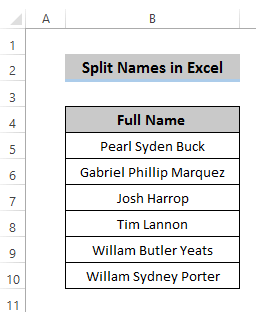
1. ಮೊದಲ ಹೆಸರನ್ನು ಹೊರತೆಗೆಯಿರಿ
ಪೂರ್ಣದಿಂದ ಮೊದಲ ಹೆಸರನ್ನು ಹೊರತೆಗೆಯಲು ಹೆಸರು, ನಾವು LEFT ಮತ್ತು SEARCH ಕಾರ್ಯಗಳನ್ನು ಬಳಸುತ್ತೇವೆ.
ಹಂತಗಳು
- ಸೆಲ್ C5 ಆಯ್ಕೆಮಾಡಿ ಮೊದಲ ಹೆಸರನ್ನು ಹೊರತೆಗೆಯಲು ನೀವು ಸೂತ್ರವನ್ನು ಎಲ್ಲಿ ಅನ್ವಯಿಸಲು ಬಯಸುತ್ತೀರಿ.
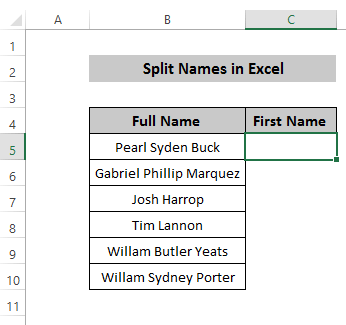
- ಕೆಳಗಿನ ಸೂತ್ರವನ್ನು ಬರೆಯಿರಿಫಾರ್ಮುಲಾ ಬಾರ್ನಲ್ಲಿ ಸೂತ್ರವನ್ನು ಅನ್ವಯಿಸಲು.
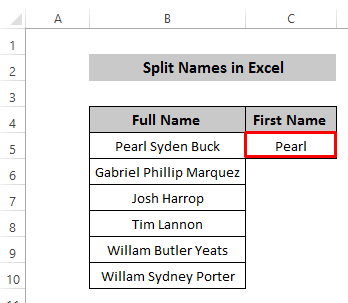
- Fill Handle ಐಕಾನ್ ಅನ್ನು ಕಾಲಮ್ನ ಕೆಳಗೆ ಎಳೆಯಿರಿ ಅಥವಾ ಅದರ ಮೇಲೆ ಡಬಲ್ ಕ್ಲಿಕ್ ಮಾಡಿ.
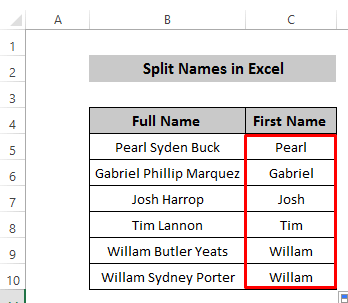
ಸೂತ್ರದ ವಿಭಜನೆ
- ಹುಡುಕಾಟ(” “,B5) -1): ಇಲ್ಲಿ, SEARCH ಕಾರ್ಯವು B5 ಸೆಲ್ನಲ್ಲಿ ಖಾಲಿಯನ್ನು ಪಡೆಯಲು ಬಳಸುತ್ತದೆ ಮತ್ತು -1 ಸ್ಪೇಸ್ಗೆ 1 ಹೆಜ್ಜೆ ಮೊದಲು ಪಠ್ಯವನ್ನು ಪಡೆಯಲು ಬಳಸುತ್ತದೆ.
- ಎಡ (B5,SEARCH(” “,B5)-1): ಎಡ ಕಾರ್ಯವು ಎಡಭಾಗದಿಂದ ಪಠ್ಯವನ್ನು ಪ್ರಾರಂಭಿಸುತ್ತದೆ ಮತ್ತು ಅದನ್ನು ಸ್ಪೇಸ್ಗೆ 1 ಹೆಜ್ಜೆ ಮೊದಲು ಪೂರ್ಣಗೊಳಿಸುತ್ತದೆ.
2. ಮಧ್ಯದ ಹೆಸರನ್ನು ಹೊರತೆಗೆಯಿರಿ
ಮಧ್ಯದ ಹೆಸರನ್ನು ಹೊರತೆಗೆಯಲು, ನಾವು IFERROR , MID , ಮತ್ತು SEARCH ಕಾರ್ಯಗಳ ಸಂಯೋಜನೆಯನ್ನು ಬಳಸುತ್ತೇವೆ.
ಹಂತಗಳು
- ಮೊದಲು, ಯಾವುದೇ ಸೆಲ್ ಆಯ್ಕೆಮಾಡಿ. ಇಲ್ಲಿ, ನಾವು D5 ಕೋಶವನ್ನು ಆಯ್ಕೆ ಮಾಡುತ್ತೇವೆ.
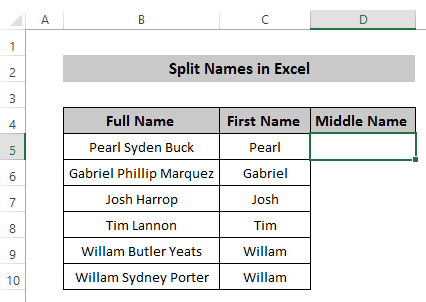
- ಈ ಕೆಳಗಿನ ಸೂತ್ರವನ್ನು ಫಾರ್ಮುಲಾ ಬಾರ್ನಲ್ಲಿ ಬರೆಯಿರಿ:
=MID(B5,SEARCH(" ",B5)+1,SEARCH(" ",B5,SEARCH(" ",B5)+1)-SEARCH(" ",B5)-1) 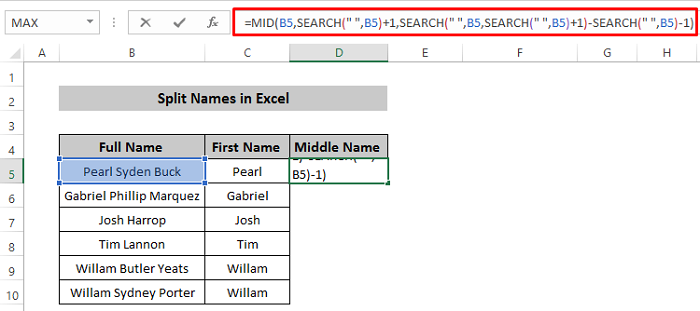
- ಸೂತ್ರವನ್ನು ಅನ್ವಯಿಸಲು Enter ಒತ್ತಿರಿ.
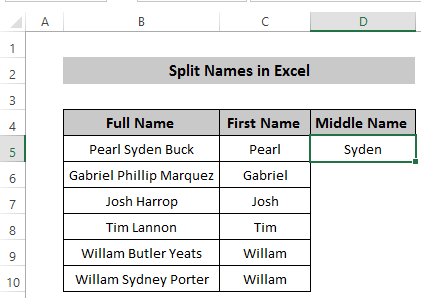
- ಫಿಲ್ ಹ್ಯಾಂಡಲ್ ಐಕಾನ್ ಅನ್ನು ಕಾಲಮ್ನ ಕೆಳಗೆ ಎಳೆಯಿರಿ ಅಥವಾ ಅದರ ಮೇಲೆ ಡಬಲ್ ಕ್ಲಿಕ್ ಮಾಡಿ. ‘ #VALUE! ’ ಎಂದು ಪ್ರದರ್ಶಿಸಲಾದ ಕೆಲವು ಫಲಿತಾಂಶಗಳನ್ನು ನೀವು ಕಾಣಬಹುದು. ನಾವು ನೀಡಿದ ಎರಡು ಪೂರ್ಣ ಹೆಸರುಗಳು ವಾಸ್ತವವಾಗಿ ಯಾವುದೇ ಮಧ್ಯದ ಹೆಸರುಗಳನ್ನು ಹೊಂದಿಲ್ಲದ ಕಾರಣ ಇದು ಸಂಭವಿಸುತ್ತದೆ.
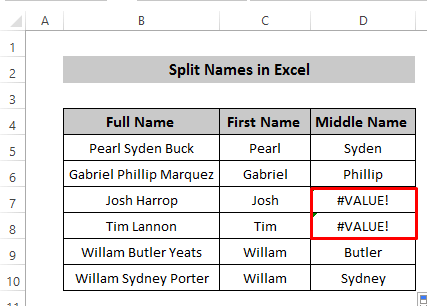
- ಈ ದೋಷವನ್ನು ಪರಿಹರಿಸಲು ಮತ್ತು ಮಧ್ಯದ ಹೆಸರನ್ನು ಇರುವಾಗ ಖಾಲಿ ಎಂದು ಪ್ರದರ್ಶಿಸಲು ಮಧ್ಯದ ಹೆಸರಿಲ್ಲ, ನಾವು IFERROR ಫಂಕ್ಷನ್ ಅನ್ನು ಬಳಸಬಹುದು.
- ಹಿಂದಿನ ಸೂತ್ರವನ್ನು ಈ ಕೆಳಗಿನವುಗಳೊಂದಿಗೆ ಬದಲಾಯಿಸಿಸೂತ್ರ:
=IFERROR(MID(B5,SEARCH(" ",B5)+1,SEARCH(" ",B5,SEARCH(" ",B5)+1)-SEARCH(" ",B5)-1),"")
- ಈಗ, ಫಿಲ್ ಹ್ಯಾಂಡಲ್ ಐಕಾನ್ ಅನ್ನು ಕಾಲಮ್ನ ಕೆಳಗೆ ಎಳೆಯಿರಿ ಮತ್ತು ನೀವು ಪಡೆಯುತ್ತೀರಿ ಮಧ್ಯದ ಹೆಸರು ಇಲ್ಲದಿದ್ದಾಗ ಫಲಿತಾಂಶವು ಖಾಲಿಯಾಗಿರುತ್ತದೆ>
- MID(B5,SEARCH(",B5)+1,SEARCH(" ",B5,SEARCH(",B5)+1)-SEARCH(" ",B5)-1): ಪೂರ್ಣ ಹೆಸರಿನಿಂದ ಮಧ್ಯದ ಹೆಸರನ್ನು ಪಡೆಯಲು, ಮುಂದಿನ ಅಕ್ಷರದಿಂದ ಹೆಸರನ್ನು ಹೊರತೆಗೆಯಲು ಮತ್ತು ಅದನ್ನು MID ನ Start_num ಆರ್ಗ್ಯುಮೆಂಟ್ನಲ್ಲಿ ಇರಿಸಲು SEARCH(” “,B5)+1 ಬಳಸಿ ಕಾರ್ಯ. ಎಷ್ಟು ಅಕ್ಷರಗಳನ್ನು ಹೊರತೆಗೆಯಬೇಕು ಎಂದು ಹೇಳಲು, ನೀವು 2 ನೇ ಸ್ಪೇಸ್ ಸ್ಥಾನದಿಂದ 1 ನೇ ಜಾಗದ ಸ್ಥಾನವನ್ನು ಕಳೆಯಬೇಕು ಮತ್ತು ಅಂತಿಮವಾಗಿ ಅದನ್ನು MID ಫಂಕ್ಷನ್ನ num_chars ಆರ್ಗ್ಯುಮೆಂಟ್ನಲ್ಲಿ ಇರಿಸಬೇಕು.
- ಮತ್ತು ವೇಳೆ ಮಧ್ಯದ ಹೆಸರು ಕಾಣೆಯಾಗಿದೆ, IFERROR ಕಾರ್ಯವು ಅವುಗಳನ್ನು ಖಾಲಿ ಸ್ಟ್ರಿಂಗ್ನೊಂದಿಗೆ ಬದಲಾಯಿಸುತ್ತದೆ.
3. ಕೊನೆಯ ಹೆಸರನ್ನು ಹೊರತೆಗೆಯಲು
ಕೊನೆಯ ಹೆಸರನ್ನು ಹೊರತೆಗೆಯಲು ಪೂರ್ಣ ಹೆಸರು, ನಾವು ಬಲ , ಹುಡುಕಾಟ , ಬದಲಿ , ಮತ್ತು LEN ಕಾರ್ಯಗಳನ್ನು ಬಳಸಿದ್ದೇವೆ.
ಹಂತಗಳು
- ಸೆಲ್ E5 ಆಯ್ಕೆಮಾಡಿ.
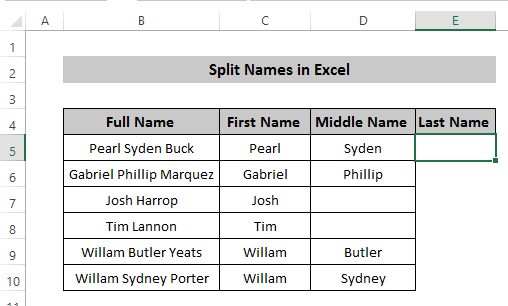
- ಸೂತ್ರದಲ್ಲಿ ಈ ಕೆಳಗಿನ ಸೂತ್ರವನ್ನು ಬರೆಯಿರಿ ಬಾರ್ ಸೂತ್ರ.
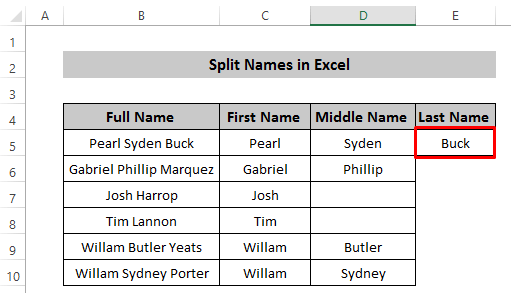
- Fill Handle ಐಕಾನ್ ಅನ್ನು ಕಾಲಮ್ನ ಕೆಳಗೆ ಎಳೆಯಿರಿ ಅಥವಾ ಅದರ ಮೇಲೆ ಡಬಲ್ ಕ್ಲಿಕ್ ಮಾಡಿ.
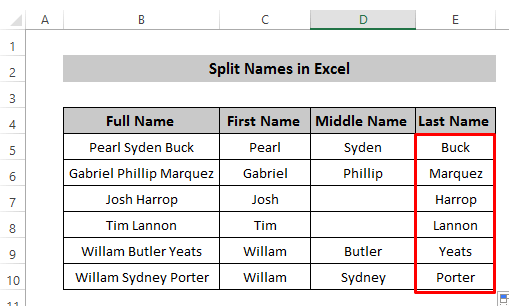
ಸೂತ್ರದ ವಿಂಗಡಣೆ
- LEN(ಸಬ್ಸ್ಟಿಟ್ಯೂಟ್(B5,””,) ”)): ಇಲ್ಲಿ, ಬದಲಿ ಕಾರ್ಯವು ಪೂರ್ಣ ಹೆಸರಿನಲ್ಲಿರುವ ಖಾಲಿ ಜಾಗಗಳನ್ನು ತೊಡೆದುಹಾಕಲು ಮತ್ತು LEN ಕಾರ್ಯವನ್ನು ಬಳಸಿಕೊಂಡು ಉದ್ದವನ್ನು ಎಣಿಸಲು ಬಳಸುತ್ತದೆ.
- LEN(B5)-LEN(SUBSTITUTE(B5,"", ””)): ಇದು ಡೇಟಾಸೆಟ್ನಲ್ಲಿನ ಜಾಗದ ಉದ್ದವನ್ನು ಒದಗಿಸುತ್ತದೆ.
- ಬದಲಿ(B5," ""#",LEN(B5)-LEN(SUBSTITUTE(B5," “,””))): SubSTITUTE ಕಾರ್ಯವು ' # ' ಜೊತೆಗೆ ಜಾಗವನ್ನು ಬದಲಿಸಲು ಇಲ್ಲಿ ಬಳಸುತ್ತದೆ. SUBSTITUTE ಫಂಕ್ಷನ್ನಲ್ಲಿನ ನಿದರ್ಶನ ಸಂಖ್ಯೆಯು ಸೂಚಿಸುತ್ತದೆ ನಿಮ್ಮ ನಿದರ್ಶನದ ಸ್ಥಾನ. ಇಲ್ಲಿ, ನಾವು 2 ಸ್ಪೇಸ್ಗಳನ್ನು ಹೊಂದಿದ್ದೇವೆ ಮತ್ತು ನಿದರ್ಶನ ಸಂಖ್ಯೆ 2 2 ನೇ ನಿದರ್ಶನವನ್ನು ಸೂಚಿಸುತ್ತದೆ. ಇದು ಎರಡನೇ ನಿದರ್ಶನದಲ್ಲಿ ಜಾಗವನ್ನು ಬದಲಾಯಿಸುತ್ತದೆ.
- LEN(B5)-SEARCH(“#”,SUBSTITUTE(B5,”””#”,LEN(B5)-LEN(SUBSTITUTE(B5) ,” “,””)))): ಹುಡುಕಾಟ ಕಾರ್ಯವು ' # ' ಅನ್ನು ಹುಡುಕುತ್ತದೆ ಮತ್ತು ಅಲ್ಲಿ ' # ಉದ್ದದ ಮೌಲ್ಯವನ್ನು ಹಿಂತಿರುಗಿಸುತ್ತದೆ ' ಕಾಣಿಸಿಕೊಳ್ಳುತ್ತದೆ. ನಂತರ ಅದನ್ನು ನಿಮ್ಮ ಪೂರ್ಣ ಹೆಸರಿನ ಒಟ್ಟು ಉದ್ದದಿಂದ ಅಳಿಸಿ. ನಮ್ಮ ಉದಾಹರಣೆಯಲ್ಲಿ, ಇದು 4 ಅನ್ನು ಹಿಂತಿರುಗಿಸುತ್ತದೆ. ಇದು ' # ' ನಂತರ ಉಳಿದಿರುವ ಉದ್ದವಾಗಿದೆ.
- ಬಲ(B5,LEN(B5)-SEARCH("#",SUBSTITUTE( B5,"""#",LEN(B5)-LEN(ಸಬ್ಸ್ಟಿಟ್ಯೂಟ್(B5,"""")))): ಈಗ, ಬಲ ಫಂಕ್ಷನ್ ಹಿಂತಿರುಗಿಸುವ ಉದ್ದವನ್ನು ಹೊರತೆಗೆಯುತ್ತದೆ ಕೋಶದಿಂದ ಪಠ್ಯ B5 ಇದು ಅಂತಿಮವಾಗಿ ನೀಡಿದ ಪೂರ್ಣ ಹೆಸರಿನ ಕೊನೆಯ ಹೆಸರನ್ನು ಒದಗಿಸುತ್ತದೆ.
3 ಎಕ್ಸೆಲ್ ನಲ್ಲಿ ಫಾರ್ಮುಲಾವನ್ನು ಬಳಸದೆ ಹೆಸರುಗಳನ್ನು ವಿಭಜಿಸಲು ಪರ್ಯಾಯ ಮಾರ್ಗಗಳು
1. ಹೆಸರುಗಳನ್ನು ವಿಭಜಿಸಲು ಪಠ್ಯದಿಂದ ಕಾಲಮ್ಗಳನ್ನು ಬಳಸುವುದು
ಎರಡನೆಯದಾಗಿ, ನೀವು ಪಠ್ಯದಿಂದ ಕಾಲಮ್ಗಳಿಗೆ ಬಳಸಿಕೊಂಡು ಎಕ್ಸೆಲ್ನಲ್ಲಿ ಹೆಸರುಗಳನ್ನು ಸುಲಭವಾಗಿ ವಿಭಜಿಸಬಹುದುಆಜ್ಞೆ.
ಹಂತಗಳು
- ಮೊದಲು, ನೀವು ಪೂರ್ಣ ಹೆಸರುಗಳನ್ನು ಹಾಕುವ ಸಂಪೂರ್ಣ ಕಾಲಮ್ ಅನ್ನು ಆಯ್ಕೆಮಾಡಿ.
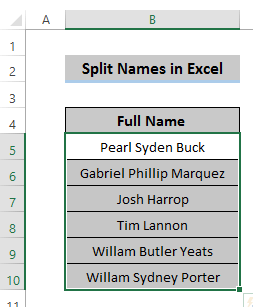 <3
<3
- ಈಗ, ರಿಬ್ಬನ್ನಲ್ಲಿ ಡೇಟಾ ಟ್ಯಾಬ್ಗೆ ಹೋಗಿ ಮತ್ತು ಡೇಟಾ ಪರಿಕರಗಳು ಗುಂಪಿನಿಂದ ಕಾಲಮ್ಗಳಿಗೆ ಪಠ್ಯ ಆಯ್ಕೆಮಾಡಿ. 14>
- ಮೂಲ ಡೇಟಾ ಪ್ರಕಾರ ನಿಂದ ಡಿಲಿಮಿಟೆಡ್ ಆಯ್ಕೆ ಮಾಡಿ ಮತ್ತು ಮುಂದೆ ಕ್ಲಿಕ್ ಮಾಡಿ. 14>
- ಡಿಲಿಮಿಟರ್ಗಳಿಂದ ಸ್ಪೇಸ್ ಆಯ್ಕೆಮಾಡಿ ಮತ್ತು ಮುಂದೆ ಕ್ಲಿಕ್ ಮಾಡಿ.
- ಈಗ, ಗಮ್ಯಸ್ಥಾನ ಅಲ್ಲಿ ನಿಮ್ಮ ಫಲಿತಾಂಶಗಳನ್ನು ಹಾಕಲು ನೀವು ಬಯಸುತ್ತೀರಿ ಮತ್ತು ಮುಕ್ತಾಯ ಅನ್ನು ಕ್ಲಿಕ್ ಮಾಡಿ.
- ಇದು ಹೆಸರುಗಳನ್ನು ವಿಭಜಿಸುತ್ತದೆ ಮತ್ತು ಅವುಗಳನ್ನು ಎರಡು ವಿಭಿನ್ನ ಕಾಲಮ್ಗಳಾಗಿ ಇರಿಸುತ್ತದೆ.
- ಕಾಲಮ್ ಬಿ ನಕಲಿಸಿ ಮತ್ತು ಅದನ್ನು ಕಾಲಮ್ಗೆ ಅಂಟಿಸಿ C ಅಲ್ಲಿ ನೀವು ಪೂರ್ಣ ಹೆಸರಿನಿಂದ ಮೊದಲ ಹೆಸರನ್ನು ಹೊರತೆಗೆಯಲು ಬಯಸುತ್ತೀರಿ.
- ಕಾಲಮ್ <1 ಆಯ್ಕೆಮಾಡಿ>C .
- ಈಗ, ರಿಬ್ಬನ್ನಲ್ಲಿ ಹೋಮ್ ಟ್ಯಾಬ್ಗೆ ಹೋಗಿ ಮತ್ತು ಹುಡುಕಿ ಕ್ಲಿಕ್ ಮಾಡಿ & ಸಂಪಾದನೆ ಗುಂಪಿನಿಂದ ಆಯ್ಕೆಮಾಡಿ.
- ಹುಡುಕಿ & ನಿಂದ ಬದಲಿ ಆಯ್ಕೆಮಾಡಿ ; ಡ್ರಾಪ್-ಡೌನ್ ಆಯ್ಕೆಮಾಡಿಮೆನು.
- ಹುಡುಕಿ ಮತ್ತು ಬದಲಾಯಿಸಿ ವಿಂಡೋ ಪಾಪ್ ಅಪ್ ಆಗುತ್ತದೆ. ‘ *’ (ಸ್ಪೇಸ್ ಹಾಕಿ ನಂತರ ನಕ್ಷತ್ರ ಚಿಹ್ನೆಯನ್ನು ಸೇರಿಸಿ) ಏನೆಂದು ಹುಡುಕಿ ಕ್ಷೇತ್ರದಲ್ಲಿ ಇರಿಸಿ. ಇದು ವೈಲ್ಡ್ಕಾರ್ಡ್ ಅಕ್ಷರ(*) ಆಗಿದ್ದು ಇದನ್ನು ಯಾವುದೇ ಪಠ್ಯದ ಬದಲಿಗೆ ಬಳಸಬಹುದಾಗಿದೆ. ಇಲ್ಲಿ ಜಾಗವನ್ನು ಇರಿಸಿ ಮತ್ತು ನಂತರ ವೈಲ್ಡ್ಕಾರ್ಡ್ ಅಕ್ಷರ. ಖಾಲಿಯಾಗಿ ಕ್ಷೇತ್ರದೊಂದಿಗೆ ಬದಲಾಯಿಸಿ. ಎಲ್ಲವನ್ನೂ ಬದಲಿಸಿ ಅನ್ನು ಕ್ಲಿಕ್ ಮಾಡಿ.
- ಇದು ಅಂತಿಮವಾಗಿ ಎಲ್ಲಾ ಪಠ್ಯವನ್ನು ಖಾಲಿಯಾಗಿ ಬದಲಾಯಿಸುತ್ತದೆ ಮತ್ತು ಮೊದಲ ಹೆಸರನ್ನು ಹಿಂತಿರುಗಿಸುತ್ತದೆ ಪೂರ್ಣ ಹೆಸರು.
- ಕಾಲಮ್ ಬಿ ಅನ್ನು ನಕಲಿಸಿ ಮತ್ತು ಅದನ್ನು ಡಿ <ಕಾಲಮ್ಗೆ ಅಂಟಿಸಿ 2>ಅಲ್ಲಿ ನೀವು ಪೂರ್ಣ ಹೆಸರಿನಿಂದ ಕೊನೆಯ ಹೆಸರನ್ನು ಹೊರತೆಗೆಯಲು ಬಯಸುತ್ತೀರಿ.
- ಕಾಲಮ್ D ಆಯ್ಕೆಮಾಡಿ. 14>
- ರಿಬ್ಬನ್ನಲ್ಲಿ ಹೋಮ್ ಟ್ಯಾಬ್ಗೆ ಹೋಗಿ ಮತ್ತು ಹುಡುಕಿ & ಎಡಿಟಿಂಗ್ ಗುಂಪಿನಿಂದ ಆಯ್ಕೆಮಾಡಿ.
- ಹುಡುಕಿ & ನಿಂದ ಬದಲಿ ಆಯ್ಕೆಮಾಡಿ ; ಆಯ್ಕೆಯನ್ನು ಆಯ್ಕೆಮಾಡಿ.
- ಒಂದು ಹುಡುಕಿ ಮತ್ತು ಬದಲಾಯಿಸಿ ವಿಂಡೋ ಪಾಪ್ ಅಪ್ ಆಗುತ್ತದೆ. ‘* ’ (ಮೊದಲು ನಕ್ಷತ್ರ ಚಿಹ್ನೆಯನ್ನು ಹಾಕಿ ನಂತರ ಜಾಗವನ್ನು ಸೇರಿಸಿ) ಏನೆಂದು ಹುಡುಕಿ ಕ್ಷೇತ್ರದಲ್ಲಿ ಇರಿಸಿ. ಇದು ಯಾವುದೇ ಪಠ್ಯದ ಸ್ಥಳದಲ್ಲಿ ಬಳಸಬಹುದಾದ ವೈಲ್ಡ್ಕಾರ್ಡ್ ಅಕ್ಷರವಾಗಿದೆ. ಇಲ್ಲಿ ವೈಲ್ಡ್ಕಾರ್ಡ್ ಅಕ್ಷರ(*) ಅನ್ನು ಇರಿಸಿ ಮತ್ತು ನಂತರ ಜಾಗವನ್ನು ಹಾಕಿ. ಅನ್ನು ಖಾಲಿಯಾಗಿ ಬಿಡಿ. ಬದಲಿ ಮೇಲೆ ಕ್ಲಿಕ್ ಮಾಡಿಎಲ್ಲಾ .
- ಇದು ಎಲ್ಲಾ ಪಠ್ಯವನ್ನು ಜಾಗದವರೆಗೆ ಬದಲಾಯಿಸುತ್ತದೆ ಮತ್ತು ಅದನ್ನು ಖಾಲಿಯಾಗಿ ಇರಿಸುತ್ತದೆ. ಇದು ಪೂರ್ಣ ಹೆಸರಿನಿಂದ ಕೊನೆಯ ಹೆಸರನ್ನು ಹಿಂದಿರುಗಿಸುತ್ತದೆ.
- ಮೊದಲ ಹೆಸರನ್ನು ಬರೆಯಿರಿ ಮತ್ತು ಸೆಲ್ C5 ಮತ್ತು D5 ಕೋಶದಲ್ಲಿ ನಿಮ್ಮ ಕೊಟ್ಟಿರುವ ಪೂರ್ಣ ಹೆಸರಿನ ಕೊನೆಯ ಹೆಸರು ಕ್ರಮವಾಗಿ.
- ಡ್ರ್ಯಾಗ್ ಮಾಡಿ ಎರಡೂ ಸಂದರ್ಭಗಳಲ್ಲಿ ಕಾಲಮ್ನ ಕೆಳಗೆ ಹ್ಯಾಂಡಲ್ ಅನ್ನು ಭರ್ತಿ ಮಾಡಿ ಈಗ, ಸ್ವಯಂ ಭರ್ತಿ ಆಯ್ಕೆಗಳು ಮೇಲೆ ಕ್ಲಿಕ್ ಮಾಡಿ ಮತ್ತು ಫ್ಲ್ಯಾಶ್ ಫಿಲ್ ಆಯ್ಕೆಮಾಡಿ.
- ಎರಡಕ್ಕೂ ಮಾಡಿ ಸಂದರ್ಭಗಳಲ್ಲಿ ನಂತರ ನೀವು ಪೂರ್ಣ ಹೆಸರುಗಳಿಂದ ಅಗತ್ಯವಿರುವ ಮೊದಲ ಮತ್ತು ಕೊನೆಯ ಹೆಸರನ್ನು ಪಡೆಯುತ್ತೀರಿ.
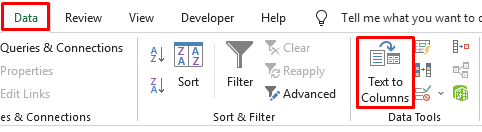
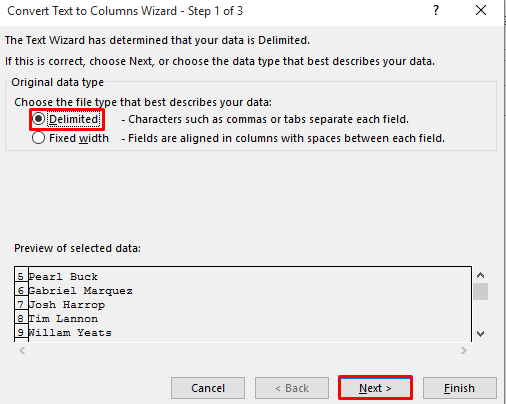
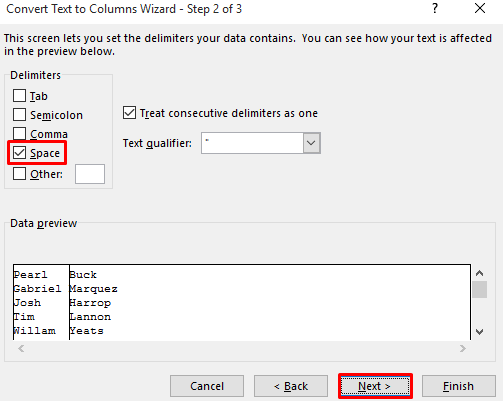
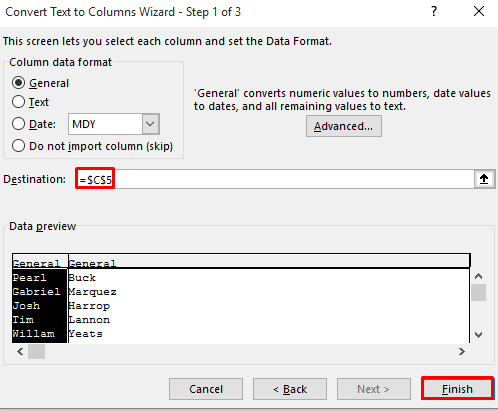
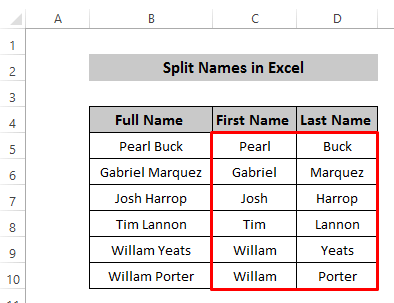
ಓದಿ ಇನ್ನಷ್ಟು: ಎಕ್ಸೆಲ್ ಫಾರ್ಮುಲಾವನ್ನು ಬಳಸಿಕೊಂಡು ಮೊದಲ ಮತ್ತು ಕೊನೆಯ ಹೆಸರನ್ನು ಸ್ಪೇಸ್ನೊಂದಿಗೆ ಪ್ರತ್ಯೇಕಿಸಿ (3 ಮಾರ್ಗಗಳು)
2. Excel ನಲ್ಲಿ ಕಮಾಂಡ್ ಅನ್ನು ಹುಡುಕಿ ಮತ್ತು ಬದಲಾಯಿಸಿ
ಇನ್ನೊಂದು ಸುಲಭ ಮಾರ್ಗ ಎಕ್ಸೆಲ್ ನಲ್ಲಿ ಹುಡುಕಿ ಮತ್ತು ಬದಲಾಯಿಸಿ ಕಮಾಂಡ್ ಅನ್ನು ಬಳಸುವುದರ ಮೂಲಕ ಹೆಸರುಗಳನ್ನು ವಿಭಜಿಸಲಾಗುವುದು. ಮುಂಬರುವ ವಿಭಾಗಗಳಲ್ಲಿ ನಾವು ಇದನ್ನು ಬಳಸುತ್ತೇವೆ.
2.1 ಮೊದಲ ಹೆಸರನ್ನು ವಿಭಜಿಸಿ
ಹಂತಗಳು
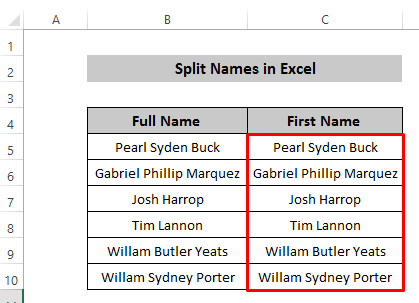
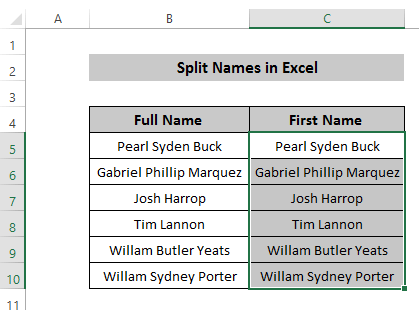

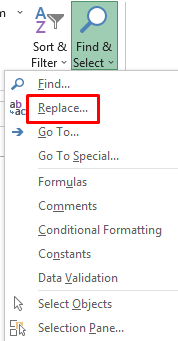
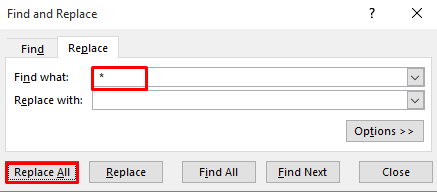
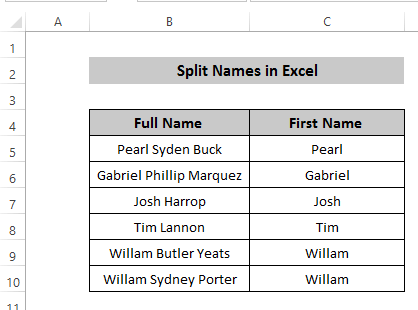
ಇನ್ನಷ್ಟು ಓದಿ: ಎಕ್ಸೆಲ್ನಲ್ಲಿ ಮೊದಲ ಮಧ್ಯ ಮತ್ತು ಕೊನೆಯ ಹೆಸರನ್ನು ಫಾರ್ಮುಲಾ ಬಳಸಿ ಬೇರ್ಪಡಿಸುವುದು ಹೇಗೆ
2.2 ಕೊನೆಯ ಹೆಸರನ್ನು ವಿಭಜಿಸಿ
ಹಂತಗಳು
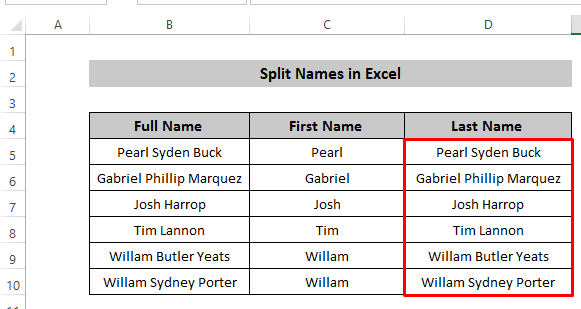
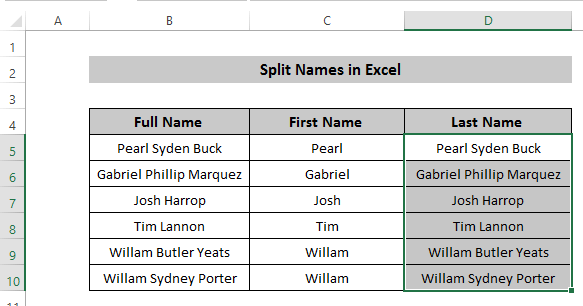

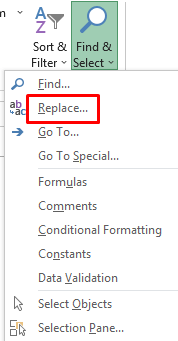
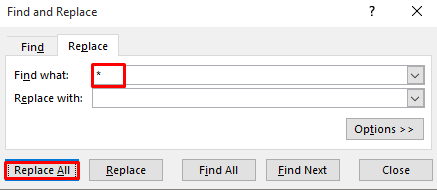
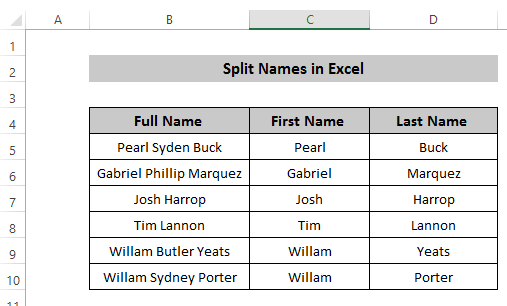
ಇನ್ನಷ್ಟು ಓದಿ: ಎಕ್ಸೆಲ್ನಲ್ಲಿ ಹೆಸರುಗಳನ್ನು ಎರಡು ಕಾಲಮ್ಗಳಾಗಿ ವಿಭಜಿಸುವುದು ಹೇಗೆ ( 4 ತ್ವರಿತ ಮಾರ್ಗಗಳು)
3. ಎಕ್ಸೆಲ್ನಲ್ಲಿ ಫ್ಲ್ಯಾಶ್ ಫಿಲ್ ಮೂಲಕ ಹೆಸರುಗಳನ್ನು ವಿಭಜಿಸಿ
ಅಂತಿಮವಾಗಿ, ನಮ್ಮ ಕೊನೆಯ ವಿಧಾನವು ಫ್ಲ್ಯಾಶ್ ಫಿಲ್ ಅನ್ನು ಆಧರಿಸಿದೆ, ಅಲ್ಲಿ ನೀವು ನಿಮ್ಮ ಇರಿಸಬೇಕಾಗುತ್ತದೆ ಮೊದಲ ಅಥವಾ ಕೊನೆಯ ಹೆಸರು ಸರಿಯಾಗಿ ನಂತರ ಎಲ್ಲಾ ಇತರ ಸಾಲುಗಳನ್ನು ಫ್ಲ್ಯಾಶ್ ಫಿಲ್ ಬಳಸಿಕೊಂಡು ಮಾರ್ಪಡಿಸಬಹುದು.
ಹಂತಗಳು
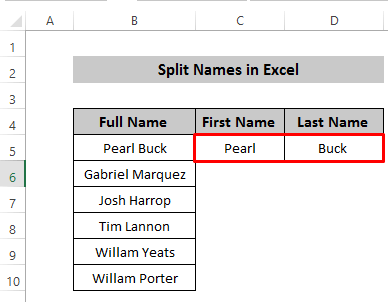
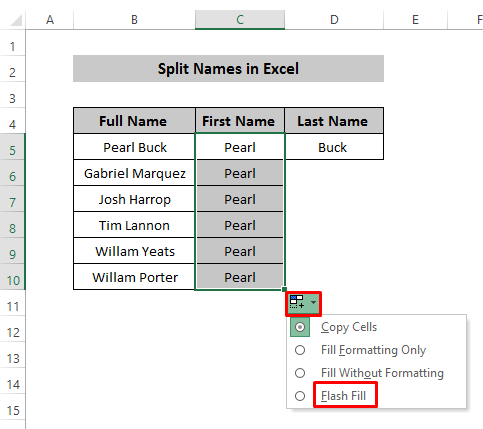
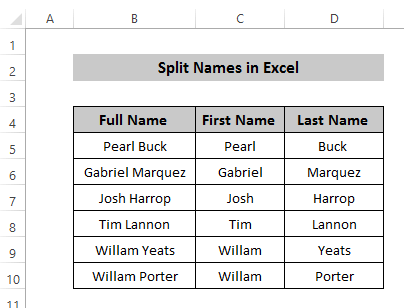
ಇನ್ನಷ್ಟು ಓದಿ: ಎಕ್ಸೆಲ್ ವಿಬಿಎ: ಸ್ಪ್ಲಿಟ್ ಮೊದಲ ಹೆಸರು ಮತ್ತು ಕೊನೆಯ ಹೆಸರು (3 ಪ್ರಾಯೋಗಿಕ ಉದಾಹರಣೆಗಳು)
ತೀರ್ಮಾನ
ನಾವು ಎಕ್ಸೆಲ್ ನಲ್ಲಿ ಹೆಸರುಗಳನ್ನು ವಿಭಜಿಸಲು ನಾಲ್ಕು ವಿಭಿನ್ನ ವಿಧಾನಗಳನ್ನು ಚರ್ಚಿಸಿದ್ದೇವೆ. ಸೂತ್ರವು ನಮಗೆ ಡೈನಾಮಿಕ್ ಪರಿಹಾರವನ್ನು ನೀಡುತ್ತದೆ ಆದರೆ ಇತರ 3 ವಿಧಾನಗಳು ನಮಗೆ ಸ್ಥಿರ ಪರಿಹಾರಗಳನ್ನು ನೀಡುತ್ತವೆ. ಆದರೆ ಎಲ್ಲಾ ವಿಧಾನಗಳು ಹೆಸರುಗಳನ್ನು ವಿಭಜಿಸಲು ಸಮಾನವಾಗಿ ಪರಿಣಾಮಕಾರಿಯಾಗಿದೆ. ನೀವು ಸಂಪೂರ್ಣ ಲೇಖನವನ್ನು ಆನಂದಿಸುತ್ತೀರಿ ಎಂದು ನಾನು ಭಾವಿಸುತ್ತೇನೆ ಮತ್ತು ನೀವು ಯಾವುದೇ ಪ್ರಶ್ನೆಗಳನ್ನು ಹೊಂದಿದ್ದರೆ, ಮುಕ್ತವಾಗಿ ಕೇಳಲುಕಾಮೆಂಟ್ ಬಾಕ್ಸ್, ಮತ್ತು ಎಕ್ಸೆಲ್ಡೆಮಿ ಪುಟಕ್ಕೆ ಭೇಟಿ ನೀಡಲು ಮರೆಯಬೇಡಿ.

